De beste manieren om WhatsApp-chats, groeps-sms, berichten met ster, foto's, video's, audio en meer over te zetten van elk Android-/iPhone-apparaat naar iPhone 13/13 Pro/13 Pro Max/13 mini, en om een back-up te maken en iPhone 13 te herstellen /13 Pro/13 Pro Max/13 mini WhatsApp-berichten en bijlagen.
Als je een gloednieuwe iPhone 13/13 Pro/13 Pro Max/13 mini krijgt om je oude iPhone of Android-telefoon te vervangen, en op zoek bent naar een eenvoudige en snelle manier om je WhatsApp-chatgeschiedenis en bijlagen tussen je telefoons over te zetten, dan dit artikel zal je zeker de grootste hulp bieden. En vertel je hoe je een back-up kunt maken van WhatsApp-berichten en deze kunt herstellen op je iPhone 13/13 Pro/13 Pro Max/13 mini.
WhatsApp, een berichten-app die eigendom is van Facebook, heeft al een jaar geleden meer dan 2 miljard gebruikers wereldwijd. Met andere woorden, WhatsApp heeft in twee jaar tijd ongeveer 500 miljoen gebruikers verhoogd. Dit is echt ongelooflijk, en deze groeisnelheid ligt buiten het bereik van veel apps.
WhatsApp kan het aantal gebruikers zelfs gestaag laten groeien, vooral vanwege de eenvoud en veiligheid van WhatsApp. Standaard worden alle WhatsApp-berichten beschermd door end-to-end-codering, die verschilt van de berichtenservices van de meeste apps, en WhatsApp-berichten worden niet opgeslagen op cloudservers, maar alleen op de mobiele telefoons van gebruikers.
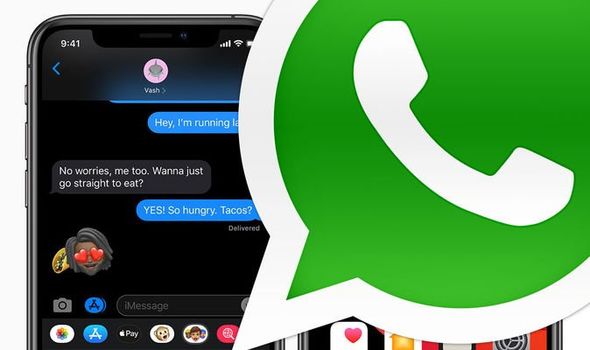
Daarom wil je, wanneer je een gloednieuwe iPhone 13-serie krijgt, zeker WhatsApp-berichten van je oude telefoon naar je nieuwe telefoon overzetten, zodat je zo snel mogelijk van je oude telefoon af kunt. Vervolgens zullen we u vertellen over de effectieve methoden voor het overbrengen, back-uppen en herstellen van uw WhatsApp-berichten vanuit vier aspecten. Alsjeblieft, mis het niet.
- Deel 1. Synchroniseer WhatsApp-berichten met iPhone 13/13 Pro/13 Pro Max/13 mini
- Deel 2. Back-up iPhone 13/13 Pro/13 Pro Max/13 mini WhatsApp-berichten naar pc
- Deel 3. WhatsApp-berichten herstellen van back-up naar iPhone 13/13 Pro/13 Pro Max/13 mini
- Deel 4. Herstel verwijderde en verloren WhatsApp-berichten op iPhone 13/13 Pro/13 Pro Max/13 mini
Deel 1. Synchroniseer WhatsApp-berichten met iPhone 13/13 Pro/13 Pro Max/13 mini
WhatsApp-berichten handmatig synchroniseren met iPhone 13/13 Pro/13 Pro Max/13 mini
Als je eerder een back-up van je WhatsApp-gegevens naar iCloud hebt gemaakt, kun je de volgende methoden gebruiken om je WhatsApp-gegevens handmatig over te zetten naar iPhone 13/13 Pro/13 Pro Max/13 mini.
Opmerking: zorg ervoor dat u tijdens het gebruik van de volgende methoden bent ingelogd op uw iCloud-account op uw oude en nieuwe mobiele telefoons, en dat beide telefoons altijd verbonden zijn met een stabiel WIFI-netwerk.
- Ontgrendel je oude iPhone en open vervolgens de app "Instellingen".
- Tik op uw iCloud-account> iCloud, scrol omlaag op het scherm, zoek en schakel zowel de optie "iCloud Drive" als "WhatsApp" in, zet "iCloud-back-up" op "AAN".
- Open WhatsApp op je oude iPhone en tik op 'Instellingen' in de rechterbenedenhoek van je scherm.
- Tik op "Chats" > "Chatback-up" > "Nu een back-up maken" om een back-up te maken van de WhatsApp-berichten op uw oude iPhone.
- Wacht tot de back-up is voltooid, installeer WhatsApp op je iPhone 13/13 Pro/13 Pro Max/13 mini.
- Open WhatsApp op je iPhone 13/13 Pro/13 Pro Max/13 mini en verifieer je telefoonnummer.
- Tik op "Herstellen" om de bijbehorende WhatsApp-back-up naar je iPhone 13/13 Pro/13 Pro Max/13 mini te herstellen.
Tips: zorg ervoor dat u bent aangemeld bij het overeenkomstige iCloud-account op uw iPhone 13/13 Pro/13 Pro Max/13 mini voordat u het herstelproces uitvoert.
Direct WhatsApp-berichten synchroniseren met iPhone 13/13 Pro/13 Pro Max/13 mini
Of je nu eerder een Android-telefoon of iPhone hebt gebruikt, om alle WhatsApp-gegevens rechtstreeks over te zetten, inclusief chats, groeps-sms, berichten met ster, foto's, video's, audio en meer van elk Android-/iPhone-apparaat naar iPhone 13/13 Pro/13 Pro Max/13 mini, je hebt alleen de Mobile Transfer-software nodig.
Mobile Transfer is een alles-in-één tool voor gegevensbeheer waarmee u niet alleen gegevens kunt overbrengen, waaronder foto's, contacten, WhatsApp-berichten, sms-berichten, voicemail, video's, oproeplogboeken, notities, spraakmemo's, agenda, herinneringen, bladwijzer, muziek , Apps en meer van telefoon naar telefoon, maar u kunt ook met één klik een back-up maken van uw telefoongegevens en deze herstellen. Klik nu om deze software naar uw computer te downloaden en volg de onderstaande stappen om het te proberen.
Stap 1. Installeer en voer Mobile Transfer uit op uw computer en klik vervolgens op "Telefoon naar telefoon" > "WhatsApp Transfer" op de startpagina.

Tip: u kunt "WhatsApp Business Transfer" of "GBWhatsApp Transfer" kiezen, afhankelijk van de versie van uw WhatsApp.
Stap 2. Gebruik de USB-kabels om zowel uw oude Android/iPhone-apparaat als de iPhone 13/13 Pro/13 Pro Max/13 mini op dezelfde computer aan te sluiten.
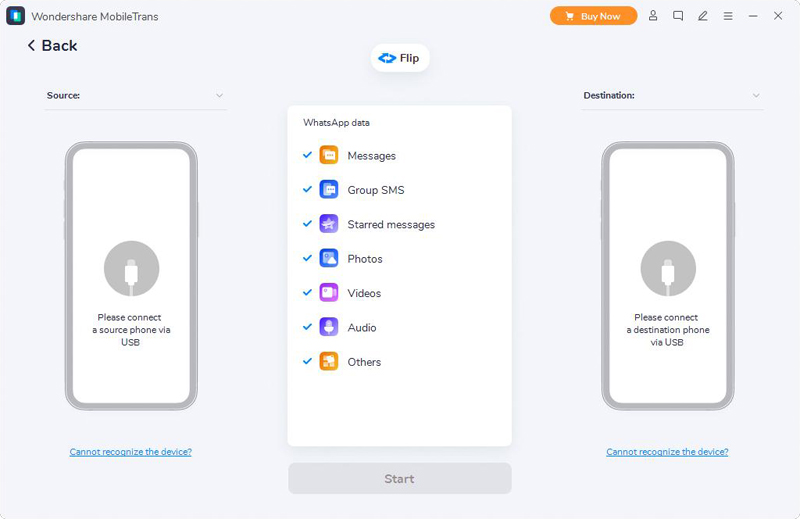
Tip: volg de aanwijzingen op het scherm om uw apparaten te verbinden, het programma zal uw telefoons snel detecteren en ze aan beide zijden van de interface weergeven. U moet de "Flip"-knop gebruiken om de opsition van uw telefoon aan te passen, zodat het oude Android/iPhone-apparaat in de bronoptie wordt weergegeven.
Stap 3. Wacht tot je telefoons worden herkend, selecteer de WhatsApp-gegevens die je wilt overzetten en klik vervolgens op "Start" om ze van telefoon naar telefoon te schakelen.

Deel 2. Back-up iPhone 13/13 Pro/13 Pro Max/13 mini WhatsApp-berichten naar pc
Zoals hierboven vermeld, kun je Mobile Transfer ook gebruiken om een back-up te maken van WhatsApp-gegevens van je iPhone 13/13 Pro/13 Pro Max/13 mini naar je computer, zodat je ze gemakkelijk kunt terugzetten naar alle ondersteunde apparaten.
Stap 1. Voer Mobile Transfer uit en tik vervolgens op "Bestandsoverdracht" > "Bericht ophalen" > "WhatsApp" in de software-interface. U kunt ook op "Back-up en herstel" > "Back-up van app-gegevens" > "WhatsApp" tikken om naar de WhatsApp-interface voor gegevensback-up te gaan.

Stap 2. Gebruik een USB-kabel om uw iPhone 13/13 Pro/13 Pro Max/13 mini op de computer aan te sluiten en volg de aanwijzingen op het scherm om uw apparaat te laten detecteren.
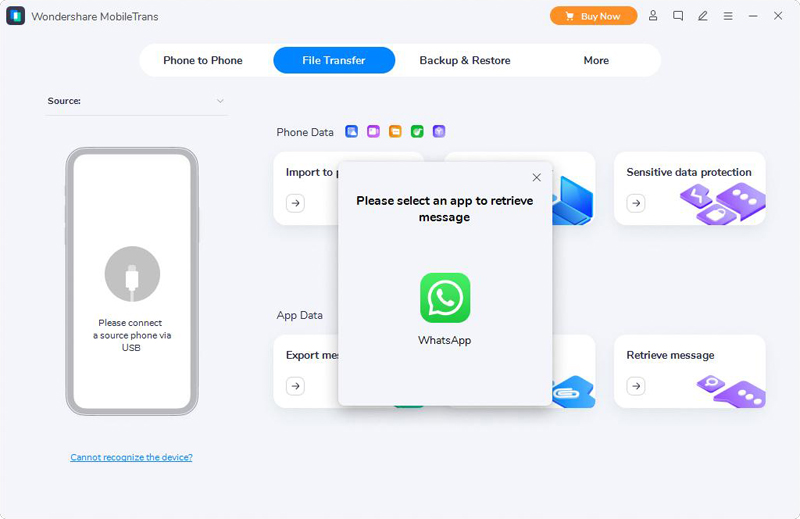
Stap 3. Zodra uw iPhone-apparaat is herkend, kiest u de gewenste bestandstypen en klikt u vervolgens op "Start" om de geselecteerde WhatsApp-gegevens naar uw computer te exporteren.
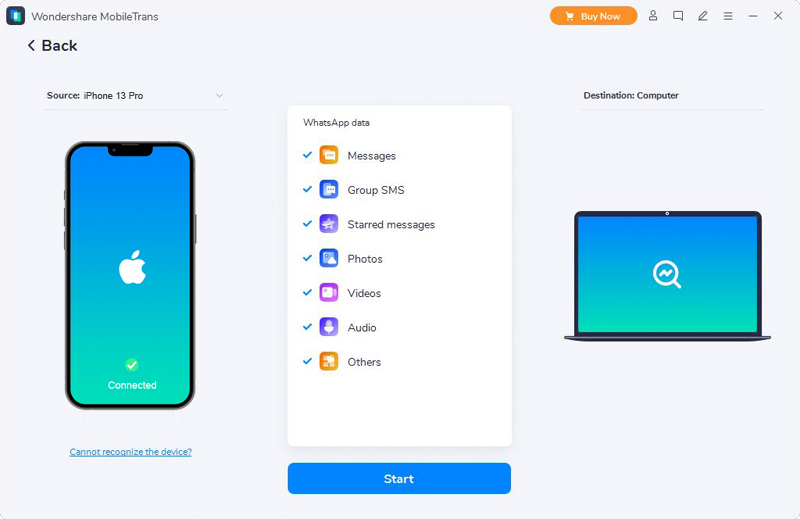
Wees geduldig totdat het hele back-upproces is voltooid en het programma de back-updetails en het opslagpad van de back-upbestanden weergeeft, die u op elk moment kunt gebruiken.
Deel 3. WhatsApp-berichten herstellen van back-up naar iPhone 13/13 Pro/13 Pro Max/13 mini
Met Mobile Transfer kun je het vorige WhatsApp-back-upbestand uitpakken en met één klik terugzetten naar alle ondersteunde apparaten. U kunt dus eenvoudig uw WhatsApp-berichten herstellen van een back-up naar de nieuwe iPhone 13/13 Pro/13 Pro Max/13 mini door de onderstaande stappen te volgen, maar u moet al een back-up van uw WhatsApp-berichten hebben gemaakt om dit te laten werken.
Stap 1. Keer terug naar de primaire interface van de software en tik vervolgens op de optie "Backup & Restore" in de menubalk bovenaan de pagina.

Stap 2. Kies, afhankelijk van uw behoefte, een bijbehorend WhatsApp-back-upbestand uit de lijst en tik op "Herstellen" die erop volgt.
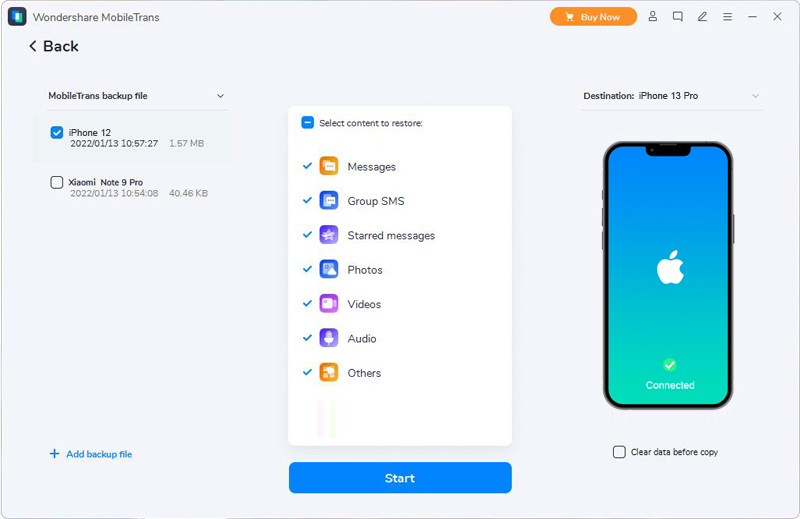
Stap 3. Sluit uw iPhone 13/13 Pro/13 Pro Max/13 mini aan op de computer, selecteer vervolgens de bestandstypen die u wilt herstellen en klik op "Start".
Deel 4. Herstel verwijderde en verloren WhatsApp-berichten op iPhone 13/13 Pro/13 Pro Max/13 mini
We hebben hierboven de gedetailleerde methode geïntroduceerd voor het overzetten en back-uppen van uw WhatsApp-gegevens. Tijdens de dagelijkse communicatie met uw familie, vrienden, collega's, klanten enzovoort, kunt u echter enkele kunstmatige of niet-kunstmatige situaties tegenkomen, die leiden tot het verlies van enkele belangrijke WhatsApp-gegevens. Als u regelmatig een back-up van uw WhatsApp-gegevens maakt, kan dit probleem eenvoudig worden opgelost. Maar wat als u geen back-upbestanden heeft? De gevolgen kunnen zeer betreurenswaardig of zelfs onaanvaardbaar zijn. Nu hoeft u zich echter geen zorgen te maken, want u kunt de verwijderde en verloren WhatsApp-berichten van uw iPhone 13/13 Pro/13 Pro Max/13 mini herstellen via iPhone Data Recovery.
iPhone Data Recovery is alles-in-één software voor gegevensherstel en -beheer die het hele jaar door bovenaan de downloadlijst staat. Met behulp van deze software kunt u direct verwijderde en verloren gegevens herstellen, inclusief foto's, video's, contacten, WhatsApp-berichten en bijlagen, tekstberichten en bijlagen, kalender, herinnering, notities en bijlagen, oproeplogboeken, Safari's bladwijzer en meer van alle modellen van iPhone, iPad en iPod touch en herstel gegevens van iTunes/iCloud-back-up naar elk ondersteund iOS-apparaat. Bovendien kunt u met het programma bestanden herstellen uit veel voorkomende scenario's, of uw gegevens nu verloren zijn gegaan door onopzettelijke verwijdering, systeemcrash, waterschade, wachtwoord vergeten, apparaat beschadigd, apparaat gestolen, jailbreak of ROM-flashing, niet in staat om back-up te synchroniseren, enz. ..
Klik nu om gratis een Windows- of Mac-versie van iPhone Data Recovery te downloaden en op uw computer te installeren. Volg daarna de onderstaande stappen om te proberen uw verwijderde en verloren WhatsApp-berichten op iPhone 13/13 Pro/13 Pro Max/13 mini te herstellen .
Opmerking: zorg ervoor dat u de nieuwste iTunes-versie op uw computer hebt geïnstalleerd. Als dit niet het geval is, zal het programma u vragen om het te installeren.
Direct WhatsApp-berichten herstellen op iPhone 13/13 Pro/13 Pro Max/13 mini zonder back-up
Stap 1. Start de software en klik op "Herstellen van iOS-apparaat" op de startpagina.

Stap 2. Verbind je iPhone 13/13 Pro/13 Pro Max/13 mini met de computer via de USB-kabel en tik op "Vertrouwen" op het scherm van je telefoon.

Stap 3. Wanneer uw apparaat wordt herkend, klikt u op "Start Scan" om verder te gaan.
Stap 4. Ga naar het volgende scherm, u wordt gevraagd om de bestandstypen te selecteren die u wilt herstellen. Als u alleen de verwijderde en verloren WhatsApp-gegevens wilt scannen, hoeft u alleen maar "WhatsApp" en "WhatsApp-bijlagen" aan te vinken. klik vervolgens op "Scannen" om uw telefoon te scannen op de verloren inhoud.

Stap 5. Wacht tot de scan is voltooid, alle scanresultaten worden weergegeven, u kunt klikken om ze allemaal een voor een te bekijken. Kies vervolgens wat je nodig hebt en klik op "Herstellen" om ze allemaal terug op te slaan.

WhatsApp-berichten herstellen van iTunes-back-up naar iPhone 13/13 Pro/13 Pro Max/13 mini
Stap 1. Keer terug naar de startpagina van de software en klik vervolgens op "Herstellen van iTunes-back-upbestand".

Stap 2. Sluit uw iPhone 13/13 Pro/13 Pro Max/13 mini aan op de computer en kies een iTunes-back-upbestand uit de lijst en klik vervolgens op "Start scannen" om verder te gaan.

Stap 3. Het programma haalt automatisch alle herstelbare bestanden uit het geselecteerde back-upbestand, inclusief je WhatsApp-chats en WhatsApp-bijlagen. Kies de WhatsApp-gegevens zoals je wilt en klik vervolgens op "Herstellen" om ze terug op te slaan.

WhatsApp-berichten herstellen van iCloud-back-up naar iPhone 13/13 Pro/13 Pro Max/13 mini
Stap 1. Keer terug naar de startpagina van de software en klik vervolgens op "Herstellen van iCloud-back-upbestand".

Stap 2. Sluit uw iPhone 13/13 Pro/13 Pro Max/13 mini aan op de computer en log in op uw iCloud-account dat werd gebruikt om een back-up van uw iPhone-gegevens te maken.
Stap 3. Nadat u bent ingelogd op uw iCloud-account, klikt u in het volgende scherm op de optie "iCloud-back-up".

Stap 4. Nu worden alle iCloud-back-upbestanden weergegeven, kies degene die u nodig hebt en klik op de knop "Downloaden" en volg deze.

Vervolgens verschijnt er een dialoogvenster waarin u wordt gevraagd de bestandstypen te kiezen die u wilt herstellen, vink "WhatsApp" en "WhatsApp-bijlagen" aan en druk vervolgens op "Volgende" om te beginnen met het uitpakken van de bestanden.
Stap 5. Wacht geduldig totdat alle gegevens zijn uitgepakt, selecteer vervolgens het bestand dat u nodig hebt en klik op "Herstellen" om ze terug op te slaan.






